Comment installer TeamViewer sur Ubuntu
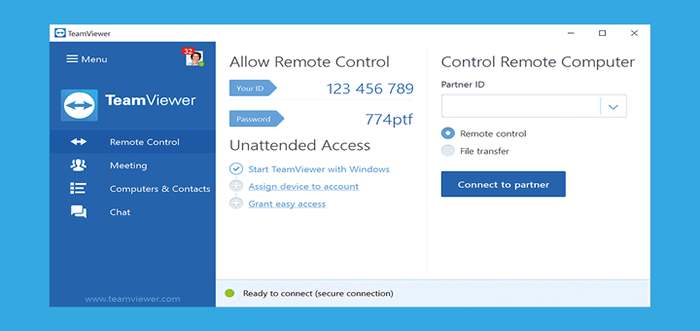
- 793
- 133
- Maëlle Perez
Ventre de l'équipe est une application de propriété multiplateforme qui permet à un utilisateur d'accès à distance au bureau d'un autre utilisateur, de partager le bureau et même d'autoriser le transfert de fichier entre les ordinateurs sur une connexion Internet. C'est une application populaire parmi le personnel d'assistance d'assistance et est utile pour aider les utilisateurs distants qui sont coincés et ne peuvent pas trouver d'assistance valable.
Dans ce guide, vous apprendrez à installer Ventre de l'équipe sur Ubuntu 20.04 et Ubuntu 18.04 C'EST versions.
Installation de TeamViewer à Ubuntu
Avant de commencer, il est recommandé de mettre à jour vos packages système. Cela vous assurera de commencer sur une ardoise propre. Alors ouvrez votre terminal et émettez la commande ci-dessous.
$ sudo apt update -y && sudo apt mise à niveau -y
Une fois que vous avez terminé avec la mise à jour de votre système, rendez-vous sur la page de téléchargement officielle de TeamViewer et téléchargez le package Debian de TeamViewer. Alternativement, vous pouvez copier le lien de téléchargement et télécharger le package Debian en utilisant la commande wget suivante comme indiqué.
$ sudo wget https: // télécharger.ventre de l'équipe.com / download / linux / teamviewer_amd64.deb
Lors du téléchargement avec succès du fichier, vous pouvez vérifier son existence en utilisant la commande LS comme indiqué.
$ ls | Grep TeamViewer TeamViewer_Amd64.deb
À installer Ventre de l'équipe, Exécutez la commande affichée. Cela installera TeamViewer aux côtés d'autres dépendances.
$ sudo apt install ./ teamViewer_Amd64.deb
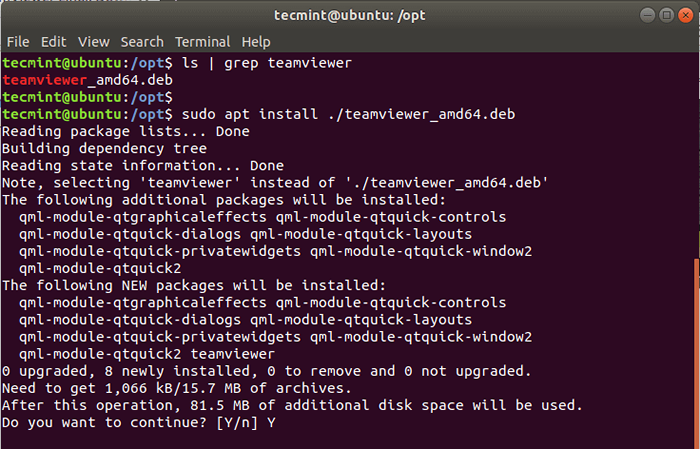 Installez TeamViewer sur Ubuntu
Installez TeamViewer sur Ubuntu Lorsque vous êtes invité à continuer l'installation, tapez 'Y' pour Oui et frappe le 'ENTRER' bouton.
Une fois l'installation terminée, vous pouvez procéder au lancement Ventre de l'équipe. Lancer Ventre de l'équipe, Exécutez la commande ci-dessous sur le terminal.
$ TeamViewer
Vous pouvez également utiliser le gestionnaire d'applications pour rechercher et lancer le Ventre de l'équipe Application comme indiqué.
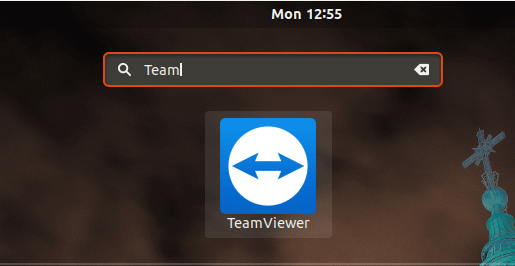 Lance TeamViewer à partir du gestionnaire d'applications
Lance TeamViewer à partir du gestionnaire d'applications Une fois lancé, acceptez l'accord Eula comme indiqué.
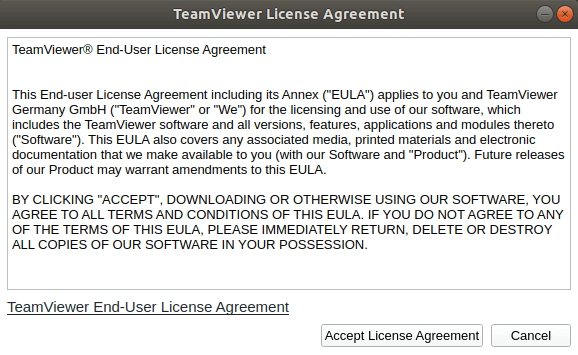 Contrat de licence TeamViewer
Contrat de licence TeamViewer Et enfin, vous obtiendrez l'interface utilisateur de TeamViewer et illustré ci-dessous.
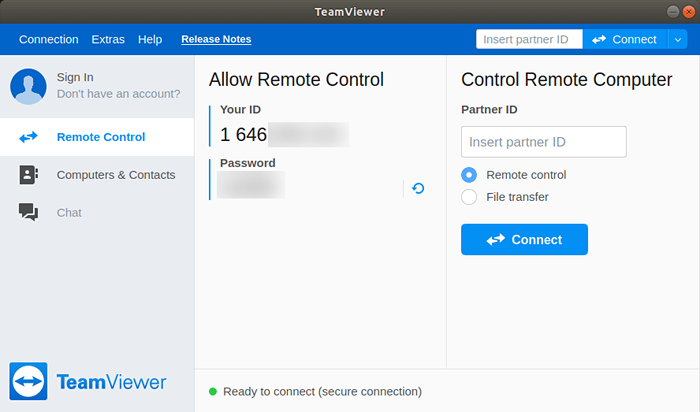 Running TeamViewer sur Ubuntu
Running TeamViewer sur Ubuntu Pour établir une connexion distante à un autre utilisateur, fournissez-lui simplement votre ID de vieilleur et mot de passe. L'utilisateur inséra le IDENTIFIANT au 'INSERT ID de partenaire«Champ de texte, après quoi ils cliqueront sur le 'Connecter' bouton. Plus tard, ils seront invités à mot de passe ce qui leur donnera alors une connexion distante à votre bureau.
Et c'est comme ça que tu installes Ventre de l'équipe sur Ubuntu. Merci d'avoir pris le temps de cet article.
- « Comment installer Java avec APT sur Debian 10
- Comment installer Shoutcast Radio Server (streaming multimédia en ligne) sur Linux »

